skyline terrabuilder是一款功能十分强大的三维地形制作软件,该软件拥有干净清爽的用户界面和丰富的功能板块,用户可通过该软件制作出精美的三维地形动画,同时还支持收集地球地表的详细数据,满足用户的使用需求,今天小编为大家带来了这款软件的中文破解版,该版本经过民间大神修改破解,支持简体中文,感兴趣的小伙伴千万不要错过哦。
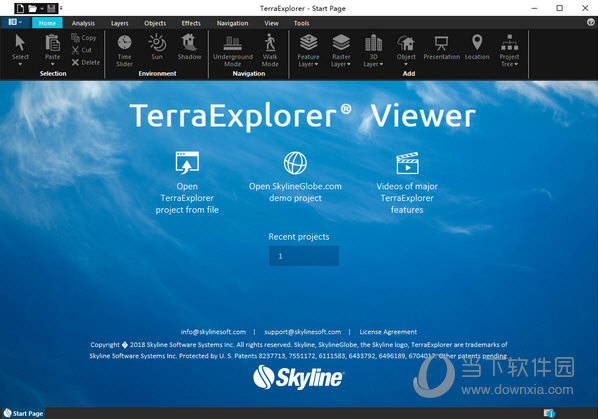
【功能介绍】
1、高效的海量数据库处理能力
2、TerraBuilder6.5采用Multi-Processor扩展模块,使用多核处理器和多台机器在局域网分担工作负载
3、能够处理影像和高程本身格式的数据
4、对数据进行压缩节省硬盘存储空间
5、支持大多数标准源数据格式
6、插件程序支持新的源数据格式
7、TerraBuilder6.5采用64位文件指示器支持快速读取超过TB级的数据库
8、自动融合(镶嵌)不同空间分辨率的源数据
9、高级的用户界面支持自动或手动的数据集定制
10、强大的预览选项和特性
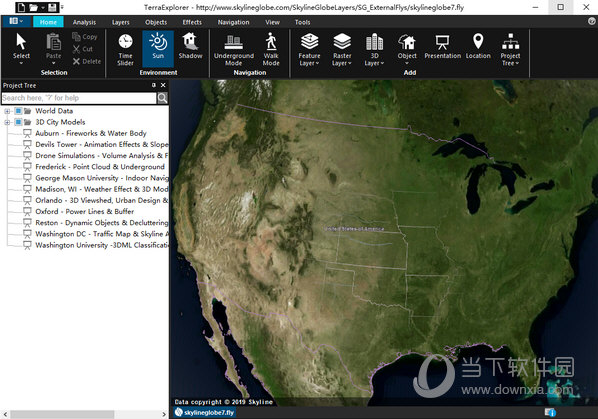
【软件特色】
1、创建TerraBuilder工程
(1)启动TerraBuilder软件,首先需要新建一个工程
(2)添加名称和保存的路径,可以选择WGS84椭球坐标系统,也可以选择平面投影坐标系统(默认是WGS84椭球)
(3)调整image和elevation的精度
(4)切换到“Min and Max Elevation”勾选“Use Min-Max range”,使用地上地下最大最小范围
(5)确定后会出现下图所示,这个时候就可以添加三维模型、以及其他图片等需要的信息了
(6)右击工程的空白区域可添加地形影像和高程(MPT是skyline独有的三维地形数据格式,可简单理解为 影像图+高程=三维地形(三维底图))
备注:如果第一次添加影像时,可能无法展示出来,这个时候可以右击影像创建金字塔,便可在地图上展示。
(7)添加图层后会出现上述的黑边或者黑色背景,想要不出现须得对新加的图层进行裁剪步骤如下
绘制好了需要显示的图层形状后点击关闭即可
2、创建MPT文件
(1)在工具栏中选择“create MPT”
(2)点击“Start MPT”
(3)创建完成,点击OK
(4)在完成之后可以点击 “View In 3D”菜单预览效果
3、发布成网络的MPT
(1)启动TerraGate Manager,将选项卡切换至“Terrain Service”,并选择选项卡中的“Terrain Databases”,点击“Terrain Service Settings”进行添加
(2)在打开的窗口中,选择“Terrain Databasse Directories”,并点击“Add” 按钮
(3)选择刚生成好的mpt的文件路径(参考2.2创建mpt文件)
(4)点击“应用”后,提示是否需要重启服务,点击“是”
(5)成功启动
(6)这时候就可在服务列表中查看到我们刚添加的服务

